Barres d'outils
Les barres d'outils d'application contiennent des icônes pour les commandes de menu utilisées les plus fréquemment. L'information concernant chaque icône est affichée dans une infobulle et dans la barre de statut lorsque le curseur est placé au-dessus de l'icône. Vous pouvez glisser une barre outils n'importe où sur l'écran où elle apparaîtra en tant que fenêtre flottante.
L'onglet Barre d'outils vous permet de procéder aux étapes suivantes :
•Activer ou désactiver des barres d'outils spécifiques (c'est à dire : décider laquelle afficher dans l'interface)
•Configurer quelles icônes sont affichées dans chaque barre d'outils
•Créez vos propres barres d'outils spécialisées
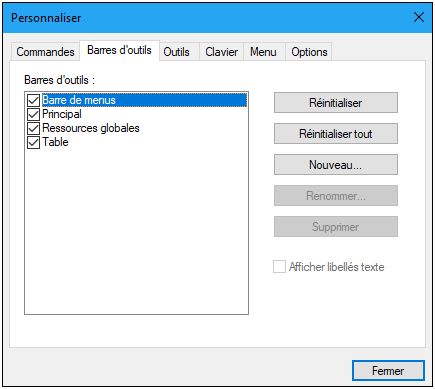
Les fonctions suivantes sont disponibles :
•Pour activer ou désactiver une barre d'outils : cliquer sur la case à cocher dans la liste Barres d'outils.
•Pour ajouter une nouvelle barre outils : cliquer sur le bouton Nouveau et donner un nom à la barre d'outils dans le dialogue Nom de la barre d'outils qui s'ouvre. À partir de l'onglet Commandes, glisser les commandes dans la nouvelle barre d'outils.
•Pour changer le nom d'une barre d'outils ajoutée : sélectionner la barre d'outils ajoutée dans le volet Barres d'outils, cliquer sur le bouton Renommer et changer le nom dans le dialogue Barre d'outils qui s'ouvre.
•Pour réinitialiser la barre Menu : : choisir l'élément Barre Menu dans le volet barres d'outils et cliquer sur Réinitialiser. Cela permet de réinitialiser la barre Menu à l'état d'origine au moment de l'installation de l'application.
•Pour réinitialiser toutes les commandes de barre d’outils et des commandes de menu : Cliquer sur la touche Tout réinitialiser. Cela permet de réinitialiser toutes les barres d'outils et les menus à leur état d'origine au moment de l'installation de l'application.
•Pour supprimer une barre d'outils : choisir la barre d'outils que vous souhaitez supprimer dans le volet Barres d'outils et cliquer sur Supprimer.
•Pour afficher les libellés de texte de commandes dans une barre d'outils particulière : choisir cette barre d'outils et cliquer la case à cocher Afficher les libellés de texte . Veuillez noter que les libellés doivent être activés séparément pour chaque barre d'outils.
Note : Pour ajouter une commande à une barre d'outils, glisser la commande que vous souhaitez ajouter depuis la liste Commandes dans l'onglet Commandes à la barre outils. Pour supprimer une commande d'une barre d'outils, ouvrir le dialogue personnaliser et, après avoir sélectionné un onglet, glisser la commande hors de la barre outils (voir Commandes pour plus de détails).